Il existe d'excellentes applications radio sur la plate-forme Linux que vous pouvez utiliser pour écouter la radio FM. Dans le passé, j'ai écrit sur Gradio, ainsi que sur certains autres programmes. Depuis, un nouveau programme a été lancé, nommé Odio.
Qu'est-ce qu'Odio ?
Odio est une application de radio Internet sophistiquée, offrant une interface moderne et des fonctionnalités impressionnantes. Parmi ces fonctionnalités, citons la possibilité de marquer des favoris, de classer les stations et de créer des listes de lecture. C'est devenu un choix populaire parmi les utilisateurs de Linux pour écouter la radio en ligne.
Sommaire
- Activer la prise en charge de Snap
- Installer Odio
- Accéder aux stations populaires
- Rechercher des stations
- Trier les stations par pays et langue
1. Activer la prise en charge de Snap
L'application Odio utilise des packages Snap pour une large compatibilité sur les distributions Linux. Avant d'installer Odio, il est essentiel d'activer le service Snapd sur votre système.
Un grand nombre de distributions prennent en charge les packages Snap, notamment :
| Distribution |
Compatibilité |
| Ubuntu |
Oui |
| Debian |
Oui |
| Fedora |
Oui |
| OpenSUSE |
Oui |
| Arch Linux |
Oui |
| Raspberry Pi |
Oui |
Pour plus d'informations sur la compatibilité des distributions, visitez le site de Snapcraft.
2. Installer Odio
Pour installer Odio, ouvrez un terminal en appuyant sur Ctrl + Alt + T ou Ctrl + Shift + T et tapez la commande suivante :
sudo snap install odio
Alternativement, vous pouvez utiliser Gnome Software, KDE Discover ou le Centre logiciel Ubuntu pour installer l'application en la recherchant dans la liste.
3. Accéder aux stations populaires
Odio vous permet d'écouter facilement la radio en ligne grâce à sa section Click Top, qui liste les stations les plus populaires. Pour y accéder :
- Lancez l'application Odio, attendez qu'elle se charge.
- Cliquez sur Accueil dans la barre latérale.
- Sélectionnez Click Top.
Vous pourrez ainsi parcourir les stations les plus écoutées. Cliquez sur une station pour commencer l'écoute ou sur le cœur pour l'ajouter à vos favoris.
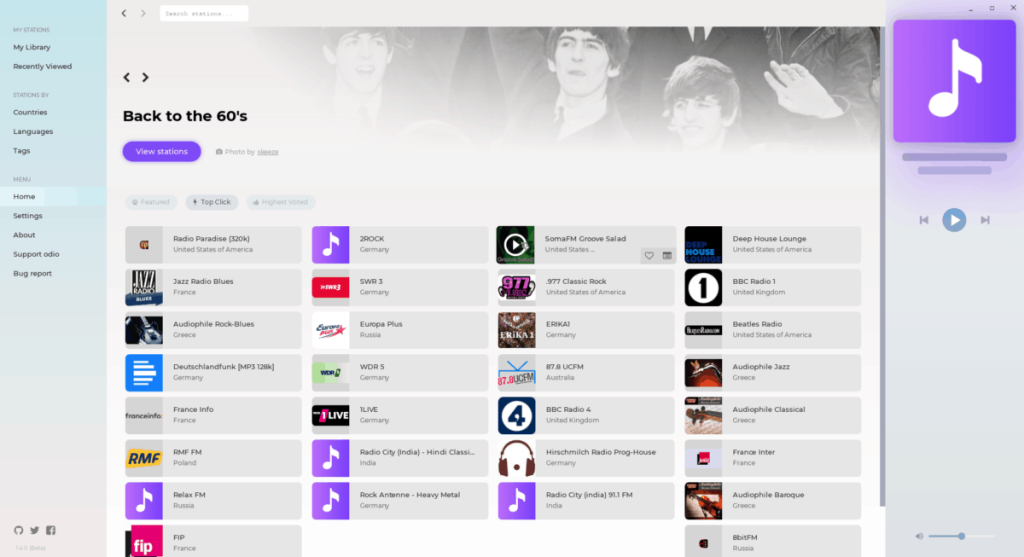
4. Rechercher des stations
L'application Odio propose une fonction de recherche efficace. Pour rechercher :
- Cliquez dans le champ rechercher des stations.
- Entrez vos mots-clés et appuyez sur Entrée.
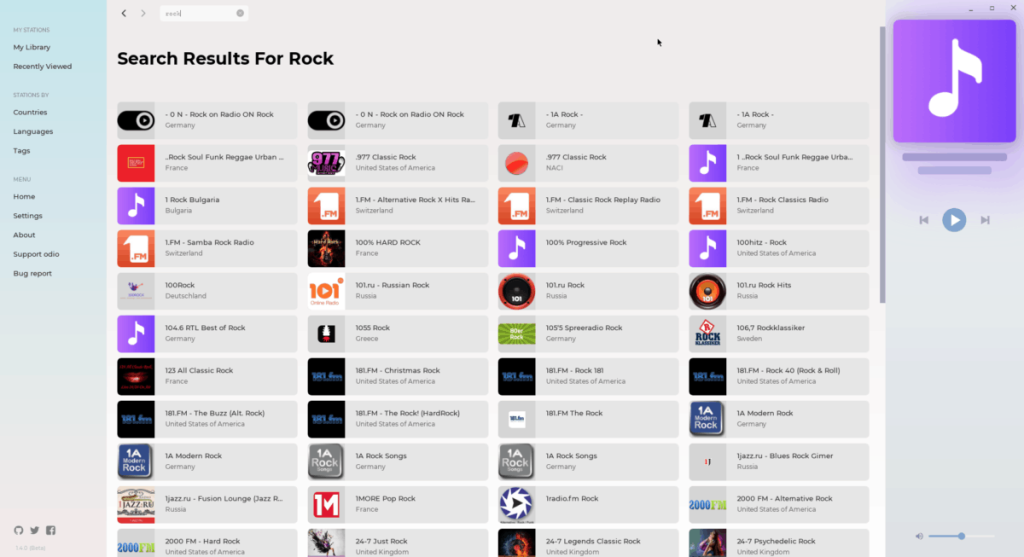
5. Trier les stations par pays et langue
Avec Odio, vous pouvez trier les stations par pays ou par langue :
5.1 Trier par pays
Pour trier par pays, cliquez sur Pays dans la barre latérale et sélectionnez le pays de votre choix.
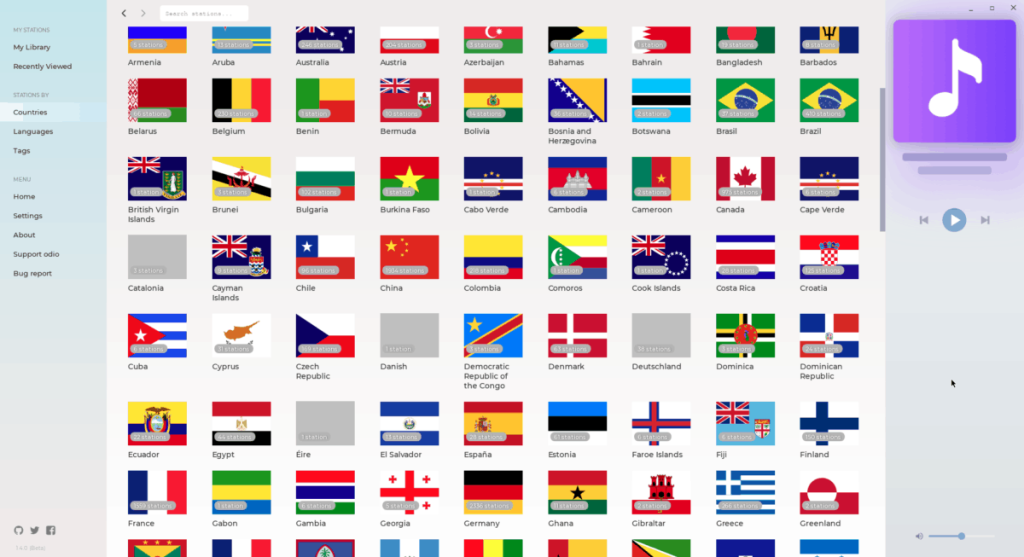
5.2 Trier par langue
Pour le tri par langue, cliquez sur Langue et choisissez la langue souhaitée pour voir les stations disponibles.
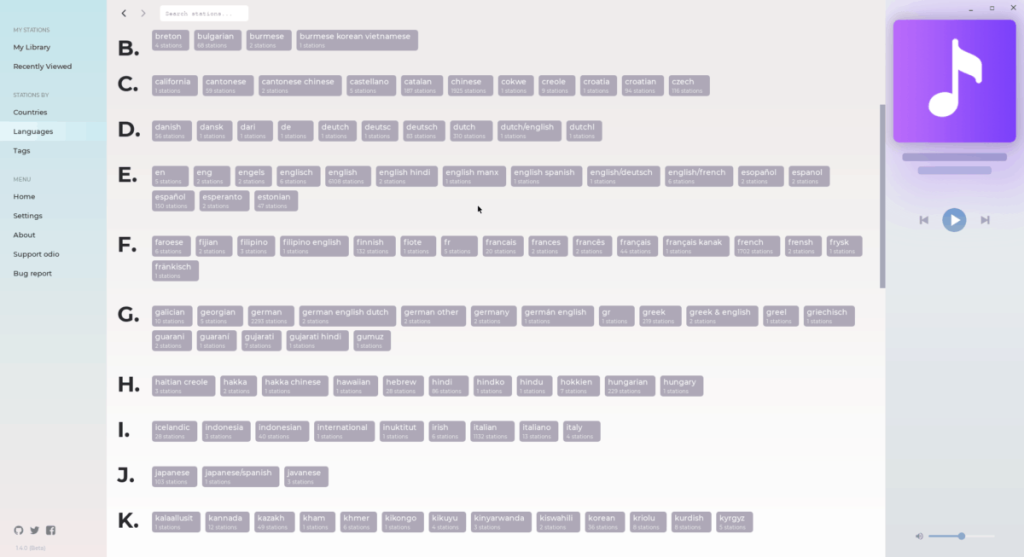
Conclusion
En résumé, Odio est une solution efficace et moderne pour écouter la radio FM sur Linux. Avec des fonctionnalités intuitives et un large éventail de stations disponibles, elle vous offre une expérience d'écoute inégalée. N'hésitez pas à explorer cette application dès aujourd'hui et à profiter de la radio en ligne sur votre système Linux !

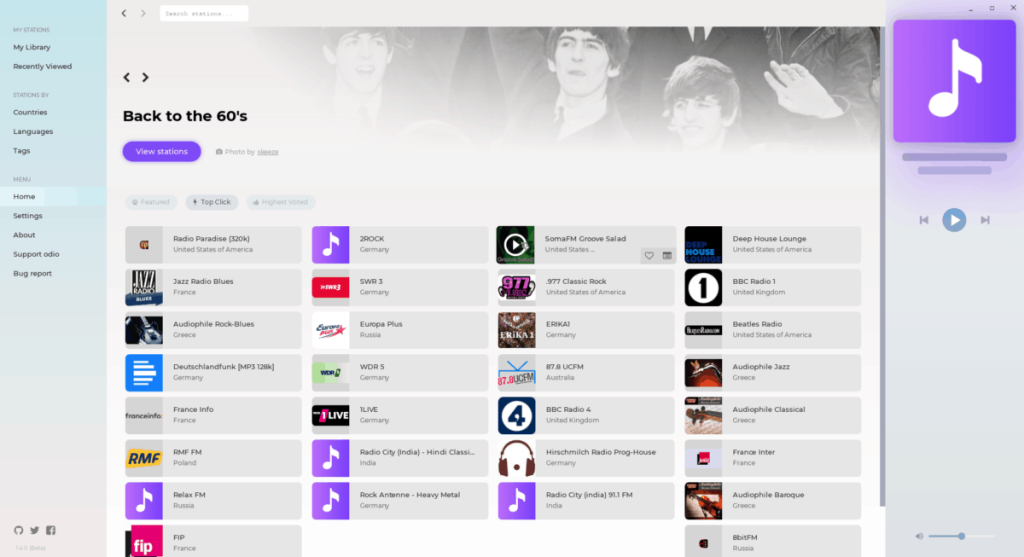
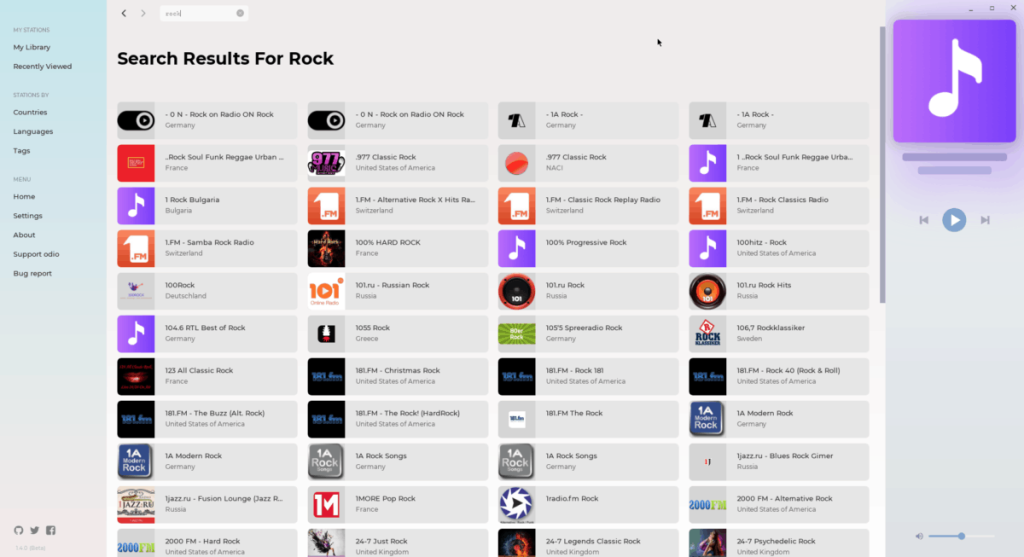
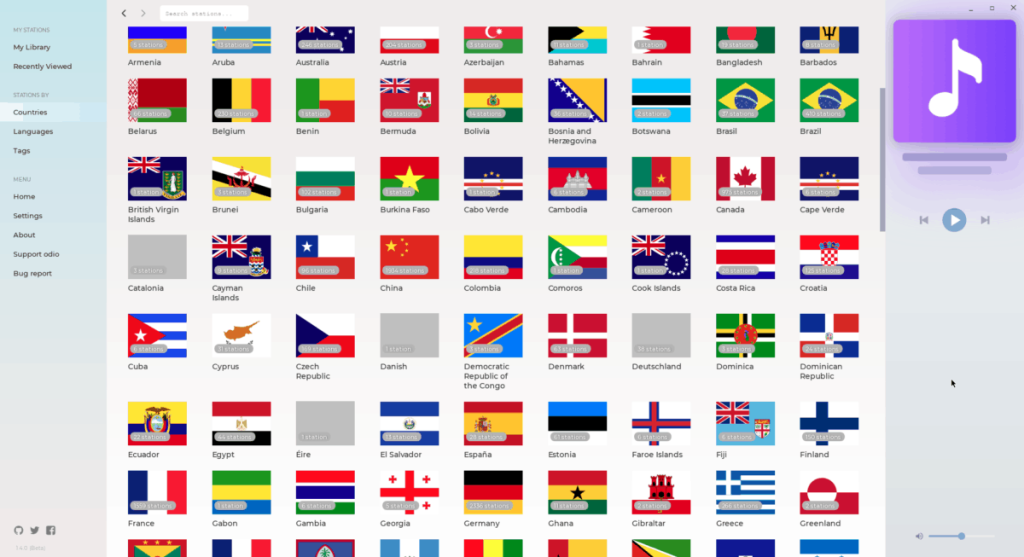
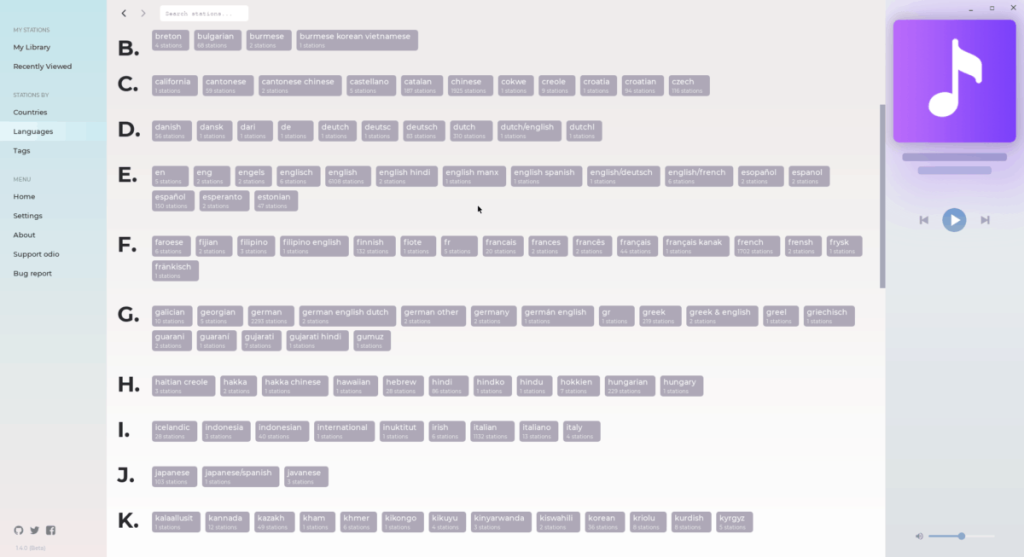



![Téléchargez FlightGear Flight Simulator gratuitement [Amusez-vous] Téléchargez FlightGear Flight Simulator gratuitement [Amusez-vous]](https://tips.webtech360.com/resources8/r252/image-7634-0829093738400.jpg)





Camille J. -
Saviez-vous qu’on pouvait aussi écouter des podcasts avec Odio ? Quelle découverte
Hà Nôi -
J'ai vraiment adoré cet article ! C'est très utile pour les utilisateurs de Linux comme moi.
Gabriel D. -
Ça fonctionne également sur Fedora ? Je vais essayer ça ce weekend
Béatrice R. -
C’est une excellente façon de rester connecté à l’actualité locale. Merci pour ce bon tuyau !
Mèo con -
J'ai une question, est-ce que ça fonctionne sur toutes les distributions Linux ? J'utilise Ubuntu
Linh mèo -
J'ai une petite question : est-ce que Odio est compatible avec toutes les distributions Linux ? J'utilise Fedora et j'aimerais vraiment essayer écouter la radio FM sans trop de complications. Merci d'avance pour votre réponse
Jules A. -
Hâte de savoir si je peux enregistrer des émissions avec Odio, ce serait trop bien !
Sarah M. -
Je ne vais plus pouvoir me passer de cette application maintenant ! C'est devenu indispensable
Claire D -
Tout fonctionne sur ma Debian ! Un grand merci pour cette découverte. Je l'utiliserai tout le temps
Jean Dupont -
Merci pour ce tutoriel, ça m'a beaucoup aidé ! La qualité du son est incroyable
Thomas K. -
J'ai essayé mais ça ne fonctionne qu’avec certaines stations. D'autres ont des soucis d'accès
Sophie V. -
Finalement, une alternative à la TV, c'est parfait pour mes soirées. Merci
Cindy Q. -
Des retours sur la qualité du son ? Est-ce que c'est meilleur qu'avec d'autres applications de radio ?
Phúc IT -
Des astuces supplémentaires pour améliorer l'expérience avec Odio serait vraiment utiles. J'ai eu quelques petits soucis au début.
Antoine P. -
Il y a tellement de bonnes stations disponibles, ça n’arrête jamais d’impressionner. Quelle découverte !
Éric L. -
J'adore cet outil, mais parfois il bug un peu. C’est bon à savoir qu'il y a des solutions.
Thái Vy -
5 étoiles pour cette application ! L’accueil de Odio est très convivial et agréable
Victor Hugo -
Est-ce que quelqu'un pourrait m'aider avec les paramètres ? Je n'arrive pas à trouver ma station locale
Maxime A. -
J'espère que y’a pas besoin de plugins compliqués. J’ai rarement du succès avec ça
Émilie G. -
J'ai réussi à capter ma station de jazz préférée sans accroc. C'est vraiment bien fait. Bravo
Duy Sinh 6789 -
Expérience similaire ici. J'ai eu des difficultés à configurer, mais au final, ça a marché parfaitement.
Quang vn -
Franchement, c'est une bonne nouvelle de savoir qu'on peut écouter la radio FM sur Linux sans trop de tracas. Je trouve que c'est un très bon complément à tous les médias numériques. Je vais essayer bientôt et vous tiendrai au courant de mes résultats !
Hương Đà Nẵng -
Je ne savais pas qu'on pouvait écouter la radio FM comme ça sur Linux. C'est vraiment génial
Louis Papin -
Merci encore ! Cette fonction va me permettre d'élargir mes horizons musicaux
Quang vn -
Wouah, c'est trop cool ! J'adore écouter la radio en travaillant. Je ne savais pas que c'était si simple sur Linux
Duy Sinh 6789 -
Wow, merci pour ces infos ! J'ai souvent cherché comment écouter la radio sur Linux et j'ai fini par abandonner. Avec Odio, je compte bien relancer mes recherches. J'espère que ça va marcher
Quang Peace -
Un petit pet dans le choix de la station, mais ça fonctionne ! J'ai envie de découvrir plus de fonctionnalités de Odio
Alice C. -
Est-ce qu’il existe une autre application semblable que vous pourriez recommander ? J’aimerais explorer
Martin L. -
Qui aurait cru que la FM pourrait être combinée avec l'open-source aussi facilement ? Chapeau
Thao Nguyen -
J'ai un petit problème ! Odio me dit que la station est hors ligne. Quelqu'un pourrait m'aider
Julie T. -
La dernière mise à jour de Odio a aussi ajouté des stations intéressantes. À tester
Camille B. -
J'adore l'idée d'écouter la radio avec Odio, c'est si pratique ! J'espère juste que ça ne consomme pas trop de ressources.
Florian L. -
Merci pour cette info précieuse. Je lance cela dès que je rentre chez moi
Thùy Linh -
Merci pour cet article ! J'ai toujours eu du mal à écouter la radio FM sur Linux, mais grâce à Odio, cela semble beaucoup plus facile maintenant. J'ai essayé de suivre les instructions et tout fonctionne parfaitement. Vous avez sauvé ma soirée
François Z. -
Je suis tellement heureux d'avoir trouvé cet article, maintenant je n'ai plus besoin de mon ancien poste radio
Thùy Linh -
Super article ! J'ai enfin pu écouter ma station de radio préférée en utilisant Odio sous Linux ! Merci pour les explications claires
Sophia L. -
Je viens de le tester et ça marche nickel sur ma machine. Merci pour le partage
Pauline J. -
Merci pour cet article, je l'ai partagé avec ma classe. Parfait pour nos projets d'études
Lisa M. -
Je trouve la fonctionnalité de recherche très utile. Facile d'accès dans Odio, quel bonheur
Emma G. -
Quelle bonne idée d'utiliser Odio pour écouter la radio FM ! Je vais le partager avec tous mes amis.
Julie T. -
La procédure décrite est très simple, mais pourrait utiliser quelques captures d'écran pour aider les débutants
Célia S. -
Super travail ! Je vais essayer de configurer ça ce soir et je reviendrai pour dire comment ça s'est passé
Linh mèo -
Odio m'a sauvé la vie ! Maintenant je peux enfin écouter ma musique préférée pendant que je code
Chloe I. -
Génial ! Je vais le tester ce soir, merci pour ces conseils éclairés
Mèo con -
Super article ! Je ne savais pas qu'il était possible d'écouter la radio sur Linux aussi facilement. En plus, Odio a l'air d'offrir une bonne qualité. En tout cas, je suis impatient de tester cela ce week-end